
2025-04-19 15:28:50来源:9gapp 编辑:佚名
在现代办公中,考勤管理是企业运营的重要环节。钉钉考勤机为企业提供了便捷、高效的打卡方式。下面就为大家详细介绍一下钉钉怎么使用考勤机打卡。
准备工作
首先,确保你所在的企业已在钉钉上开通了考勤功能,并添加了考勤机设备。管理员需要在钉钉后台完成相关的考勤规则设置,如上班时间、下班时间、打卡地点等。同时,员工要确保已在手机端下载安装了钉钉应用,并完成企业认证。
考勤机连接
1. 开启考勤机:将考勤机接通电源,按下电源开关,等待开机启动。
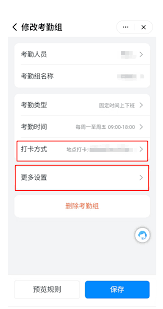
2. 连接网络:考勤机支持多种网络连接方式,如 wi-fi、以太网等。按照设备说明书的指引,将考勤机连接到企业指定的网络。
3. 绑定钉钉:在手机端钉钉中,进入“工作”-“考勤打卡”-“设置”-“我的考勤机”,点击“添加考勤机”,选择对应的考勤机型号,按照提示完成绑定操作。
打卡操作
1. 上班打卡:当你到达公司指定的打卡地点,站在考勤机前,面对摄像头。考勤机会自动识别你的面部信息或指纹(根据考勤机配置),识别成功后,考勤机屏幕会显示打卡成功,并发出提示音。同时,你的手机端钉钉也会收到打卡成功的通知。
2. 下班打卡:下班时,重复上班打卡的操作即可。
查看打卡记录

1. 手机端:在手机端钉钉的“考勤打卡”页面,点击“统计”,可以查看当月的打卡记录,包括打卡时间、打卡地点等详细信息。
2. 电脑端:登录钉钉电脑端,进入“工作”-“考勤打卡”,同样可以查看打卡记录,并进行相关的考勤统计和报表导出等操作。
异常处理
1. 迟到、早退:如果因为特殊原因导致迟到或早退,管理员可以在钉钉后台对考勤记录进行调整,员工也可以在手机端提交补卡申请,说明迟到或早退的原因,待管理员审批。
2. 外勤打卡:当员工因工作需要外出时,无法在公司考勤机打卡,可以在手机端选择“外勤打卡”,填写外勤地点、事由等信息,完成打卡。
通过以上步骤,你就能轻松使用钉钉考勤机进行打卡了。它不仅提高了考勤管理的效率,还为企业提供了准确、便捷的考勤数据统计,助力企业更好地进行人力资源管理。